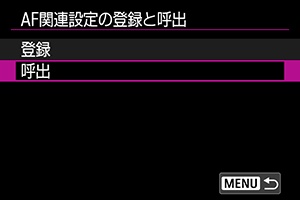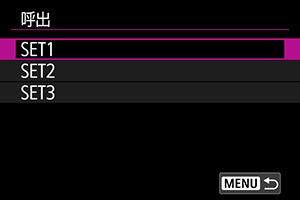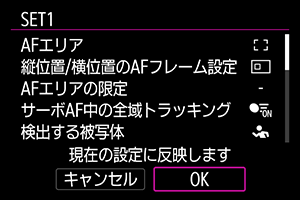AF機能のカスタマイズ
- [AF動作カスタマイズ]
- [AF動作カスタマイズ](静止画撮影時)
- [操作カスタマイズ]
- [操作カスタマイズ](静止画撮影時)
- [MF関連]
- [MF関連](静止画撮影時)
- [MF関連](動画撮影時)
- [各種設定/各種情報]
- [被写体検出](動画撮影時)
- [サーボAF特性](動画撮影時)
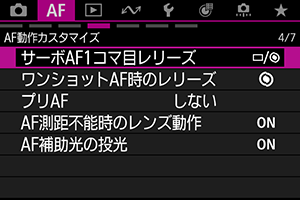
撮影スタイルや被写体に応じて、AFに関連する機能を細かく設定することができます。
[AF動作カスタマイズ]
AF測距不能時のレンズ動作
AFでピントが合わせられなかったときのレンズの動作を設定することができます。

-
ON:サーチ駆動する
AFでピントが合わせられないときは、レンズを駆動させて、ピントの合う位置を探します。
-
OFF:サーチ駆動しない
AFを開始するときにピントが大きくボケているときや、AFでピントが合わせられないときは、レンズの駆動を行いません。サーチ駆動により、ピントが大きくボケることを防止します。
注意
- 超望遠レンズなど、ピント駆動範囲が大きいレンズを使用したときにサーチ駆動を行うと、ピントが大きくボケて次のピント合わせに時間がかかることがあるため、[サーチ駆動しない]に設定することをおすすめします。
[AF動作カスタマイズ](静止画撮影時)
サーボAF1コマ目レリーズ
サーボAFで1コマ目を撮影するときの、AFの作動特性とレリーズタイミングを設定することができます。

-
:バランス重視
ピントとレリーズタイミングのバランスをとった設定です。
-
:レリーズ優先
シャッターボタンを押すと、ピントが合っていなくてもすぐに撮影されます。ピントよりも一瞬の撮影チャンスを優先したいときに有効です。
-
:ピント優先
シャッターボタンを押しても、ピントが合うまで撮影されません。被写体にピントを合わせてから撮影したいときに有効です。
参考
- 連続撮影時の2コマ目以降は、レリーズ優先で撮影されます。
ワンショットAF時のレリーズ
ワンショットAFで撮影するときの、AFの作動特性とレリーズタイミングを設定することができます(タッチシャッター撮影時除く)。
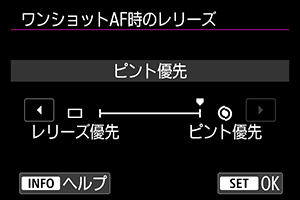
-
:ピント優先
ピントが合うまで撮影されません。被写体にピントを合わせてから撮影したいときに有効です。
-
:レリーズ優先
ピントよりも撮影タイミングを優先します。一瞬の撮影チャンスを優先したいときに有効です。
ピントが合っていなくても撮影されますので、注意してください。
プリAF
被写体に対しておおまかにピントを合わせ続ける機能です。[する]を選ぶと、シャッターボタンを半押ししたときに素早くピントが合います。
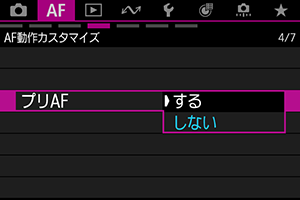
注意
- [する]設定時は、レンズが動作し続けてバッテリーを消耗するため、撮影可能枚数が少なくなります。
AF補助光の投光
カメラ、またはEOS用の外部ストロボから、AF補助光の投光を行うかどうかを設定することができます。

-
ON:する
必要に応じてAF補助光が投光されます。
-
OFF:しない
AF補助光は投光されません。AF補助光を投光したくないときに設定します。
注意
- 外部ストロボのカスタム機能の[
:AF補助光の投光]が[しない]に設定されているときは、外部ストロボからAF補助光は投光されません。
[操作カスタマイズ]
AFエリアの限定
AFエリアの選択項目を、使用するAFエリアだけに限定することができます。AFエリアを選び、を押して[
]を付けます。[OK]を選ぶと設定されます。なお、AFエリアについては、AFエリアを参照してください。

注意
- すべての項目の[
]を外すことはできません。
参考
- 設定内容が、初期状態から変更されているときは、[
:AFエリアの限定]の右端に「*」が表示されます。
検出する被写体の限定
[:検出する被写体]の選択項目を、使用する項目だけに限定することができます。使用しない項目を選び、
を押して[
]を外します。[OK]を選ぶと設定されます。

注意
- すべての項目の[
]を外すことはできません。
参考
- 設定内容が、初期状態から変更されているときは、[
:検出する被写体の限定]の右端に「*」が表示されます。
瞳検出の限定
[:瞳検出]の選択項目を、使用する項目だけに限定することができます。使用しない項目を選び、
を押して[
]を外します。[OK]を選ぶと設定されます。

注意
- すべての項目の[
]を外すことはできません。
参考
- 設定内容が、初期状態から変更されているときは、[
:瞳検出の限定]の右端に「*」が表示されます。
[操作カスタマイズ](静止画撮影時)
縦位置/横位置のAFフレーム設定
縦位置撮影と横位置撮影で、AFエリアの種類とAFフレームの位置を別々に設定することができます。
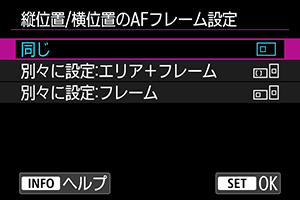
-
:同じ
縦位置撮影、横位置撮影とも、同じAFエリアで同じ位置のAFフレームまたはゾーンAFフレームが設定されます。
-
:別々に設定:エリア+フレーム
カメラの姿勢((1)横位置状態、(2)グリップを上にした縦位置状態、(3)グリップを下にした縦位置状態)ごとに、AFエリアの種類とAFフレームまたはゾーンAFフレームの位置を設定することができます()。
姿勢に応じて自動的にAFエリアの種類とAFフレームまたはゾーンAFフレームの位置を切り換えたいときに有効です。
(1)(2)(3)のそれぞれの姿勢で設定した、AFエリアおよびAFフレームまたはゾーンAFフレームの位置が記憶されます。
-
:別々に設定:フレーム
カメラの姿勢((1)横位置状態、(2)グリップを上にした縦位置状態、(3)グリップを下にした縦位置状態)ごとに、AFフレームまたはゾーンAFフレームの位置を設定することができます。姿勢に応じて自動的にAFフレームまたはゾーンAFフレームの位置を切り換えたいときに有効です。
(1)(2)(3)のそれぞれの姿勢で設定した、AFフレームまたはゾーンAFフレームの位置が記憶されます。
[MF関連]
レンズの電子式手動フォーカス
電子式の手動フォーカス機能を備えたレンズを装着したときの、手動ピント調整の動作を設定できます。
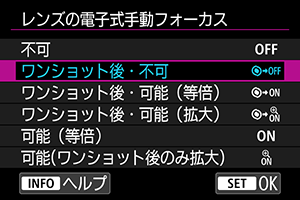
-
OFF:不可
レンズのフォーカスモードスイッチが
に設定されているときは、手動ピント調整を禁止します。
-
:ワンショット後・不可
[
:撮影時ボタン カスタマイズ]の[シャッターボタン半押し]が[測光・AF開始]以外になっている場合に、ワンショットAF動作を行ったあとの、手動ピント調整を禁止します。
-
:ワンショット後・可能(等倍)
ワンショットAF動作を行ったあと、シャッターボタン半押しを続けていれば、手動でピント調整ができます。
-
:ワンショット後・可能(拡大)
ワンショットAF動作を行ったあと、シャッターボタン半押しを続けていれば、手動でピント調整ができます。レンズのフォーカスリングを回すと、ピント位置が拡大され、手動でピント調整ができます。
-
ON:可能(等倍)
[電子式フルタイムMF]に対応したレンズを装着時で、カメラの電源が入った状態のときに、常に手動ピント調整ができます。
ただし、[電子式フルタイムMF]に対応したレンズでないときは、以下の条件を満たす場合にのみ機能します。
- 静止画撮影時に[
:プリAF]が[しない]
- 動画撮影時に[
:動画サーボAF設定]が[しない]または一時停止中
- 静止画撮影時に[
-
:可能(ワンショット後のみ拡大)
[可能(等倍)]の機能に加えて、ワンショットAF動作を行ったあとにレンズのフォーカスリングを回すと、ピント位置が拡大されます。
注意
- [ワンショット後・可能(拡大)]設定時、撮影後、すぐにシャッターボタンを半押ししたときは、レンズのフォーカスリングを回しても拡大表示されないことがあります。そのときは、シャッターボタンから一旦指を離し、画面に[
]が表示されてから、シャッターボタンを半押ししたまま、フォーカスリングを回すと拡大表示されます。
[MF関連](静止画撮影時)
 ボタンでMF拡大解除
ボタンでMF拡大解除
[する]を選ぶと、静止画撮影でフォーカスモードがMFのときにのみ、シャッターボタンを半押しすると拡大表示を解除することができます。
ピント確認などのために拡大表示したあとに、撮影直前に素早く画角調整を行いたい場合に便利です。
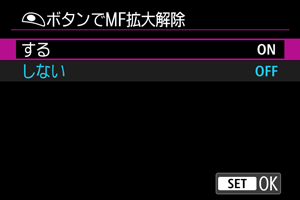
注意
- レンズの電子式手動フォーカスによる拡大表示には機能しません。
[MF関連](動画撮影時)
フォーカス操作後の被写体追尾
動画撮影でフォーカスモードがAFのときに、レンズのフォーカスリングを回すことでピントを合わせる被写体を切り換えることができます。
フォーカスリングを止めると、ピントが合っている被写体に対して追尾フレーム[]を表示します。
ピントが合っている被写体がない場合は、追尾フレーム[]は表示されません。

-
:する(追尾候補枠あり)
レンズのフォーカスリングを回したときに、ピントを合わせる対象の被写体にオレンジ色の追尾候補枠を表示します。フォーカスリングを回すごとに、異なる被写界深度の被写体に追尾候補枠が表示され、ピントが切り換わります。
ただし、[
:記録中の拡大表示]が[入(
/
)]で拡大表示中の場合、ピントは切り換わりますが追尾候補枠が表示されなくなります。
-
:する(追尾候補枠なし)
機能を有効にしますが、追尾候補枠を表示しません。
-
OFF:しない
機能が無効になります。
注意
- どこにもピントが合っていない状態の場合や、動いている被写体は選択できません。
- 風景や遠景など、被写界深度差がない場合は被写体を選択できません。
- 焦点距離や絞り数値、撮影距離などの被写体条件によって被写界深度差が少ない領域は選択できないことがあります。
- この機能でフォーカスリング操作中は、タッチ操作による被写体選択やボタン操作によるトラッキング開始/停止はできません。
参考
-
この機能は、[レンズの電子式手動フォーカス]を設定時で以下の条件を満たす場合に、フォーカスリングの操作で主被写体を切り換えることができます。
- [
:AFエリア]が[フレキシブルゾーンAF1]~[フレキシブルゾーンAF3]または[全域AF]
- [
:デジタルズーム]が[切]
- [
:記録中の拡大表示]が[切]で拡大表示をしていない
ボタンを押していない
- [
- [
:レンズの電子式手動フォーカス]の設定については、レンズの電子式手動フォーカスを参照してください。
-
[動画サーボAF]を[する]に設定時
[
:レンズの電子式手動フォーカス]を[可能(等倍)]または[可能(ワンショット後のみ拡大)]に設定したときに、[電子式フルタイムMF]に対応したRFレンズにおいて、フォーカスリングの操作で主被写体を切り換えることができます。
-
[動画サーボAF]を[しない]に設定、もしくは[動画サーボAF:一時停止]に設定時
[
:レンズの電子式手動フォーカス]を[不可]以外に設定したときに、[電子式フルタイムMF]に対応したRFレンズと[
:レンズの電子式手動フォーカス]に対応したRFレンズにおいて、フォーカスリングの操作で主被写体を切り換えることができます。ただし、[
:レンズの電子式手動フォーカス]を[可能(等倍)]または[可能(ワンショット後のみ拡大)]に設定したときは、[
:動画撮影時シャッターボタンの機能]の[半押し]を[測光のみ]以外に設定したときに機能します。
- [
:レンズの電子式手動フォーカス]、[電子式フルタイムMF]に対応したレンズについては、キヤノンのホームページを確認してください()。
-
同一の被写界深度に複数の被写体がある場合の動作は次のとおりです。
- [
:検出する被写体]で設定した被写体を優先します。
- [
:検出する被写体]で設定した被写体同士の場合、AFエリア中央の被写体が優先されます。
- 物体と[
:検出する被写体]で設定した被写体がある場合、[
:検出する被写体]で設定した被写体が優先されます。
- [
- [
:RFレンズ MF操作敏感度]でRFレンズのフォーカスリングを操作するときの感度を変更することができます()。
[各種設定/各種情報]
AF関連設定の登録と呼出
現在のAF関連設定を一括で登録し、呼び出しすることができます。
注意
- 登録する設定画面(手順4の画面)には、現在のカメラ設定が表示されます。この画面で登録する設定の変更はできません。
-
[
]タブの以下の項目は、登録・呼び出しをすることはできません。
- ワンショットAF時のレリーズ
- プリAF
- AF補助光の投光
- MFピーキング設定
- フォーカスガイド
登録
-
[登録]を選ぶ

-
登録名を選ぶ

- AF関連設定が未登録のときは、登録名に[
]が表示されています。
ボタンを押すと、登録名を変更することができます。
- AF関連設定が未登録のときは、登録名に[
-
登録するAF関連設定を選ぶ
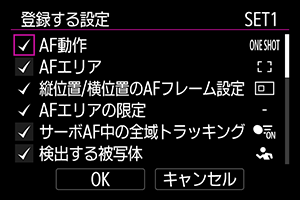
- チェックが付いているAF関連設定が登録されます。登録を外す、または再登録するときは、
を回してAF関連設定を選び、
を押します。
- 選択が終了したら[OK]を選びます。
- チェックが付いているAF関連設定が登録されます。登録を外す、または再登録するときは、
呼出
[被写体検出](動画撮影時)
被写体の切り換え感度
動画撮影で被写体を検出したときの、ピントの切り換わりやすさを設定できます。数値が高いほど切り換わりやすくなります。
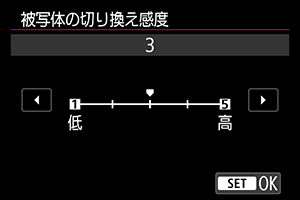
-
低
被写体がAFフレームから外れたときに、別の被写体に対して敏感に反応しない設定です。数値が小さいほど、より敏感に反応しなくなります。
パンニングを行ったり、障害物がAFフレームを横切ったときに、意図しない別の被写体に、すぐにピントが移らないようにしたいときに有効です。
-
高
AFフレームで捉えている被写体に機敏に反応する設定です。数値が大きいほど、より敏感に反応します。
動きの速い(撮影距離の変化が大きい)被写体にピントを合わせ続けたいときや、別の被写体にすぐにピントを合わせたいときに有効です。
[サーボAF特性](動画撮影時)
動画サーボAF時のAF速度
動画サーボAFのAF速度を設定することができます。この機能は[:動画サーボAF設定]の[動画サーボAF]が[する]で、かつ「動画撮影時の低速ピント送り」対応レンズ*を使用時に機能します。

作画意図に合わせてAF速度を10段階で調整できます。
*「動画撮影時の低速ピント送り」対応レンズについて
2009年以降に発売されたUSMレンズ、およびSTMレンズが対応しています。詳しくはキヤノンのホームページでご確認ください()。
注意
- 使用するレンズによっては、AF速度を調整しても、速度が変わらないことがあります。
参考
- 機能しないときは、[AF速度]を[7]に設定したときと同じ動作になります。